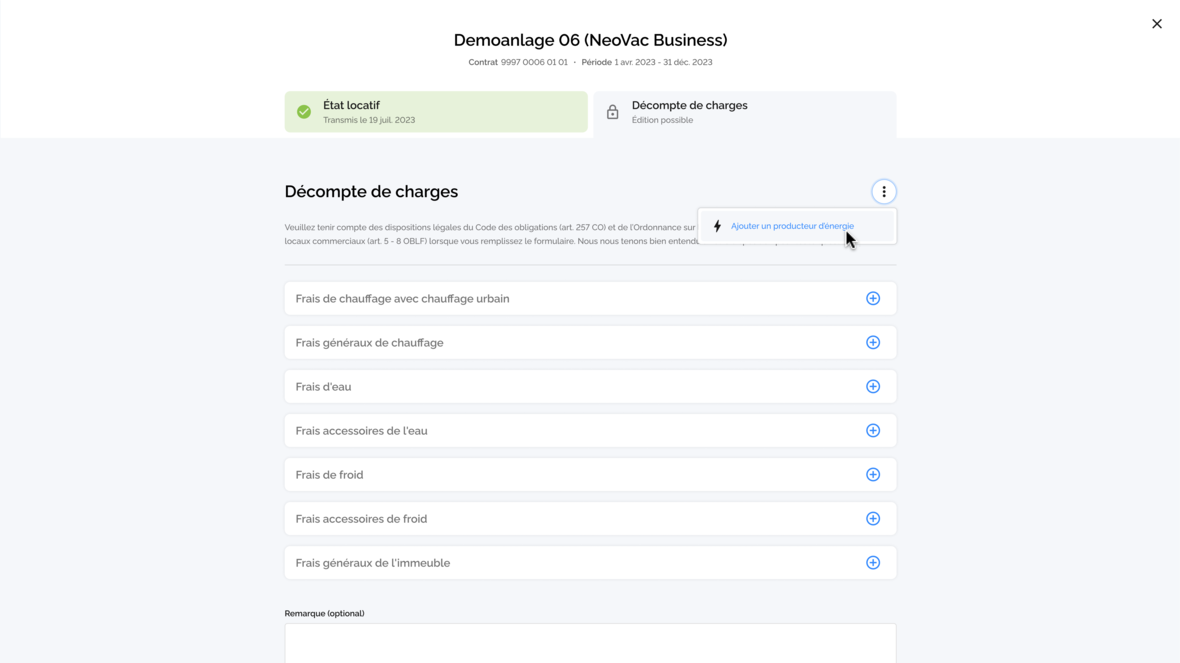NeoVac Business
Come si trasmettono i dati per la fatturazione?
Come si avvia una trasmissione di dati?
La trasmissione dei dati può essere avviata in NeoVac Business da diversi punti:
- Il modo più semplice è fare clic sul pulsante rotondo Più nell’angolo in basso a destra della pagina di panoramica. In questo modo si accede direttamente alla selezione del contratto per il quale si desidera creare una trasmissione di dati.
- Un altro modo è la pagina dei dettagli del contratto, dove è sempre possibile vedere il periodo di fatturazione attualmente aperto per il contratto con tutti i contenuti necessari.
Avviso: Se un contratto non è disponibile nell’elenco, ciò può essere dovuto ai seguenti motivi:
- Il periodo di fatturazione non è ancora pronto per la trasmissione. Un periodo di fatturazione passo allo stato «trasmissione possibile» due mesi prima della fine del periodo, quando diventa visibile nell’elenco.
- Esiste già una trasmissione dati aperta o archiviata per il periodo di fatturazione desiderato. Questo è visibile nella sezione «Trasmissioni di dati».
Come si trasmette un file mirror utente/file DTA?
Un file mirror dell’utente può essere inviato a NeoVac come componente centrale di una trasmissione di dati. A tal fine, avviare una trasmissione di dati come illustrato nella sezione «Avviare una trasmissione dati».
La trasmissione di un file mirror utente avviene come segue:
- Fare clic su «Seleziona file mirror utente...» e selezionare i file corrispondenti o trascinare il file desiderato nell’area contrassegnata. È possibile inviare a NeoVac i formati .txt, .xml e .csv
- (Facoltativo) È anche possibile inviare un commento con la trasmissione di dati nel caso in cui si desideri comunicare a NeoVac qualcosa di aggiuntivo.
- (Facoltativo) Se nel file mirror utente caricato sono presenti i dati di più contratti, è possibile selezionare e aggiungere i contratti supplementari con il pulsante «Aggiungi altri contratti» nell’area sottostante il file mirror utente. In alternativa, è possibile inviare un commento con la trasmissione di dati, se si desidera comunicare a NeoVac qualcosa di aggiuntivo.
- Dopo aver caricato tutti i file necessari e selezionato i contratti corretti, è possibile inviare il file a NeoVac facendo clic sul pulsante «Trasmetti file mirror».
Avviso: La trasmissione di un file mirror utente è possibile solo due mesi prima della scadenza del periodo.
Avviso: Se oltre al profilo utente sono richiesti altri dati, questi vengono visualizzati nelle schede nella parte superiore della trasmissione di dati.
Come si trasmette un file mirror utente?
Se non è disponibile un file mirror utente, è possibile confermare e trasmettere il file mirror utente corrente. A tal fine, avviare una trasmissione di dati come indicato nella sezione «Avviare una trasmissione di dati» e passare alla visualizzazione del mirror utente utilizzando il menu in alto a destra (pulsante a tre punti).
Avviso: Come impostazione predefinita per la fatturazione per millesimi viene suggerito il caricamento del file mirror utente e la conferma del mirror utente per le fatture in franchi.
La trasmissione di un file mirror utente avviene come segue:
- (Facoltativo) Se è necessario modificare gli utenti o inserire nuove voci, è possibile farlo qui. Per istruzioni su come farlo, vedere «Come inviare le modifiche a un utente?»
- Non appena il contenuto del profilo utente visualizzato è adatto all’utente, è possibile confermarlo con il segno di spunta nell’area inferiore. («Sì, il mirror utente è aggiornato e può essere utilizzato per la fatturazione»).
- Premendo «Trasmissione mirror utente» si invia il mirror utente a NeoVac per la revisione e l’ulteriore elaborazione.
Avviso: Le modifiche al mirror utente possono essere inserite nel corso dell’anno. Tuttavia, la conferma definitiva può avvenire solo due mesi prima della fine del periodo.
Avviso: Se oltre al profilo utente sono richiesti altri dati, questi vengono visualizzati nelle schede nella parte superiore della trasmissione dei dati.
Come si passa dal file DTA al mirror utente?
In NeoVac Business, l’impostazione predefinita per le fatturazioni per millesimi è il caricamento di un file DTA e, per i regolamenti in franchi, la conferma del mirror utente.
Se questa impostazione predefinita non è quella giusta per il proprio processo, procedere come segue:
- Avviare il processo di trasmissione di dati come indicato nella sezione «Come avviare una trasmissione di dati».
- Premere il menu (pulsante con tre punti) al livello dell’intestazione della barra utente e selezionare la vista desiderata. A seconda della visualizzazione corrente, è possibile passare al file DTA o al mirror utente.
Avviso: Se sono già stati aggiunti altri contratti alla trasmissione di dati, non è più possibile passare al mirror utente. Per tornare al mirror utente, è necessario prima rimuovere i contratti aggiunti.
Come si trasmette un rendiconto energetico?
Se per una trasmissione di dati sono necessarie quantità di energia, è possibile visualizzarle nell’area superiore della trasmissione di dati nella scheda «Rendiconti energetici».
Trasmissione di un rendiconto energetico:
- Passare alla scheda «Rendiconti energetici» nell’area superiore della trasmissione di dati.
- Premere «Inserire quantità di energia» sotto la rispettiva proprietà nella riga del produttore di energia.
- Si apre una maschera di immissione in cui è possibile selezionare il tipo di combustibile e inserire la quantità. È anche possibile inserire un commento. Infine, è possibile salvare le voci con «Salva quantità di energia» nella trasmissione dati.
- Dopo aver completato la fase 3 per tutti i produttori di energia, è possibile completare il processo con «Invia dati» nel banner inferiore e inviare i dati a NeoVac.
Avviso: Il rendiconto energetico può essere trasmesso solo dopo che il mirror utente è stato confermato e trasmesso.
Aggiungere produttore di energia
Se non vengono visualizzati tutti i produttori di energia necessari, è possibile aggiungerli con la seguente procedura:
- Premere il menu (3 punti) sul lato destro della proprietà in cui si vuole aggiungere il produttore di energia.
- Selezionare «Aggiungi produttore di energia».
- Si apre una maschera di immissione in cui è possibile selezionare il produttore di energia desiderato e salvare le informazioni con «Aggiungi produttore di energia» nella trasmissione di dati.
- Il produttore di energia aggiunto dovrebbe ora essere visibile sotto la proprietà precedentemente selezionata.
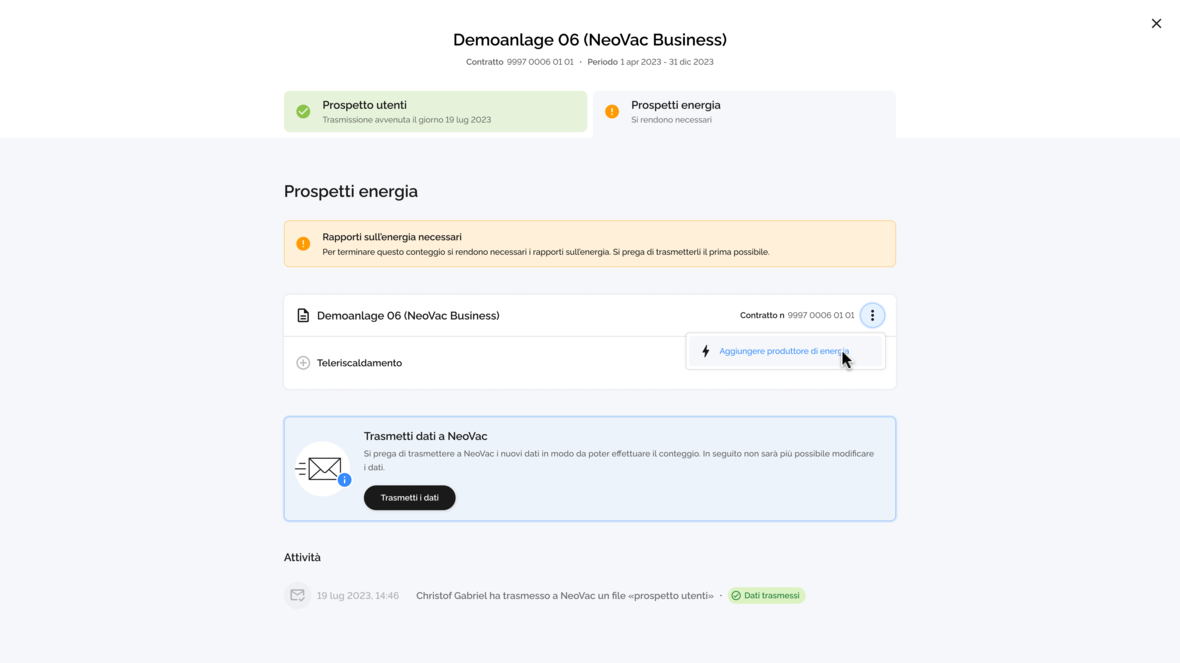
Come si trasmette un rendiconto di spesa?
Se per una trasmissione di dati sono richiesti dei costi, questi possono essere visualizzati nell’area superiore della trasmissione di dati alla scheda «Rendiconto di spesa».
Trasmissione del rendiconto di spesa:
- Passare alla scheda «Rendiconto di spesa» nell’area superiore della trasmissione di dati.
- Premere il pulsante blu Più per il tipo di costo per il quale si desidera creare una voce.
- Si apre una maschera di immissione in cui è possibile inserire varie voci. A seconda del tipo di costo, sono disponibili altri campi. Dopo aver compilato tutti i campi obbligatori, è possibile chiudere la maschera di inserimento premendo «Aggiungi voce» e aggiungere la voce di costo alla trasmissione di dati.
- Ripetere il punto 3 per tutti i costi sostenuti nel periodo di fatturazione di questo contratto. (È possibile anche non inserire la tipologia di costo).
- Una volta inseriti tutti i costi, è possibile completare il processo cliccando su «Invia rendiconto di spesa» nel banner in basso e inviare i dati a NeoVac.
Avviso: I costi possono essere inseriti nel corso dell’anno. Vengono memorizzati temporaneamente in NeoVac Business e inviati al dipartimento di fatturazione solo dopo aver premuto «Invia rendiconto di spesa».
Avviso: Per la trasmissione del rendiconto di spesa è necessaria almeno una voce di costo. Tuttavia, non è necessario inserire una voce per ogni tipo di costo.
Aggiungere il tipo di costo delle utenze
Se non sono visualizzati tutti i costi delle utenze necessari, è possibile aggiungerli con la seguente procedura:
- Premere il menu (3 punti) in alto a destra.
- Selezionare «Aggiungi produttore di energia».
- Si apre una maschera di immissione in cui è possibile selezionare il produttore di energia desiderato e salvare le informazioni con «Aggiungi produttore di energia» nella trasmissione di dati.
- Il tipo di costo dell’utenza aggiunto dovrebbe ora essere visibile nell’elenco.